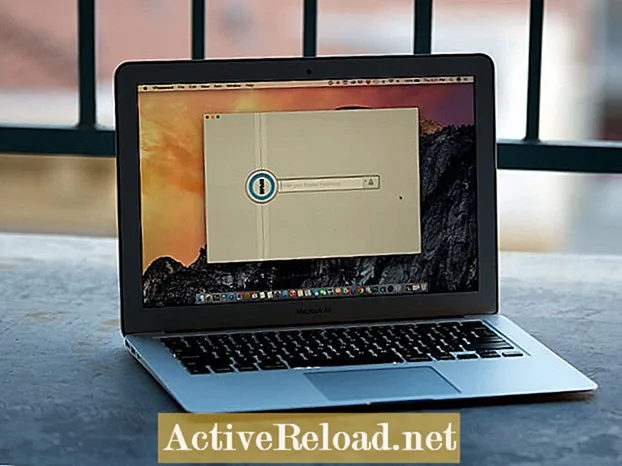Բովանդակություն
- Ինչպե՞ս կարող եմ արագացնել համակարգիչս:
- Ինչպե՞ս արագացնել համակարգիչը ՝ արդիացնելով կոշտ սկավառակը:
- Ինչպե՞ս արագացնել համակարգիչը RAID 0-ով կամ շերտավորմամբ:
- Ինչպե՞ս արագացնեմ համակարգիչս RAID 0-ով կամ շերտավորմամբ:
- Ինչպե՞ս բարելավել համակարգչի աշխատանքը պինդ վիճակի սկավառակով կամ SSD- ով:
- Ինչպե՞ս տեղադրել Solid State Drive- ը կամ SSD- ը համակարգչում:
- Ինչպե՞ս անել, որ իմ համակարգիչը գործի ամենաարագը ինչպես RAID 0, այնպես էլ պինդ վիճակի կրիչների միջոցով:
Ինձ միշտ հետաքրքրել է պարզել իմ համակարգիչը արագացնելու լավագույն եղանակները:
Անկախ նրանից, թե ինչ համակարգիչ ունեք, կգա մի պահ, երբ ձեր համակարգիչը կթվա դանդաղ և արագության բարձրացման կարիք ունի: Չնայած դուք կարող եք գնել նոր համակարգիչ, այն կարող է լինել մի բան, որն այս պահին կարող եք ձեզ թույլ տալ: Փոխարենը, համակարգչի արդիականացումը ավելի քիչ ծախսեր ունի և ճիշտ կատարման դեպքում կարող է նույնքան արդյունավետ լինել:
Կախված նրանից, թե ինչ համակարգիչ ունեք, ընտրված բաղադրիչների արդիականացումը կարող է արմատապես մեծացնել համակարգչի արագությունը: Մեկ կամ մի քանի բաղադրիչ գնելը ավելի քիչ ծախս ունի, քան ամբողջ համակարգիչը, և դա ավելի հեշտ կլինի իրականացնել: Նորացումը ոչ միայն կարող է նույնքան արագ լինել, որքան նոր համակարգիչը, այլ իրականում կարող եք ձեռք բերել նույնիսկ ավելի արագ արագություններ:
Ինչպե՞ս կարող եմ արագացնել համակարգիչս:
Համակարգչի արագությունը բարձրացնելու լավագույն միջոցը համակարգչի աշխատանքը սահմանափակող խցանը վերացնելն է: Համակարգիչների մեծ մասի համար ամենամեծ խցանը կոշտ սկավառակի աշխատանքն է: Համակարգիչների մեծ մասում առկա են պտտվող կոշտ սկավառակներ, որոնք շատ ավելի դանդաղ են, քան համակարգչային այլ բաղադրիչները, ինչպիսիք են պրոցեսորը, հիշողությունը և գրաֆիկական քարտը:
Բազմաթիվ ծրագրային ապահովման ծրագրերում համակարգիչը պետք է սպասի, մինչ տվյալները կարդում կամ գրվում են կոշտ սկավառակի վրա: Դա կարող եք տեսնել, երբ բեռնաթափում եք կամ սպասում եք ծրագրային ապահովման ծրագրերի, ինչպիսիք են 3D խաղերը: Այսպիսով, կոշտ սկավառակը ավելի արագ դարձնելը պետք է թույլ տա, որ այն հասնի մնացած համակարգչին, որը շատ ավելի արագ է և բարձրացնում է ընդհանուր համակարգչի արագությունը:
Ինչպե՞ս արագացնել համակարգիչը ՝ արդիացնելով կոշտ սկավառակը:
Ձեր կոշտ սկավառակի արդիականացման հարցում մի քանի տարբերակ կա: Նոր կոշտ սկավառակ գնելը սովորաբար ավելի արագ է, բայց ոչ արմատապես: Կոշտ սկավառակի աշխատանքը առնվազն 100 տոկոսով կամ ավելի արագացնելու համար դուք ունեք հետեւյալ ընտրանքները, որոնք դասակարգվում են ըստ արժեքի և բարդության.
- Գնեք երկրորդ կոշտ սկավառակ, որը նման է արդեն իսկի, և տեղադրեք RAID 0 կոշտ սկավառակի գրեթե կրկնակի արագությունից:
- Գնեք ամուր վիճակի կոշտ սկավառակ կամ SSD ՝ ձեր ընթացիկ կոշտ սկավառակը կատարողականի եռակի կամ քառապատիկ մակարդակով փոխարինելու համար:
- Միացրեք և՛ կոշտ վիճակի կոշտ սկավառակների, և՛ RAID- ի ՝ հասնելու համար այն արագությանը, որն անհրաժեշտ է կոշտ սկավառակի առավելագույն աշխատանքի համար
Բոլոր երեք տարբերակներն ունեն իրենց դրական և բացասական կողմերը: Կախված այն բանից, թե ինչ եք փնտրում, կարող եք որոշել, թե որն է լավագույնը ձեզ համար:
Ինչպե՞ս արագացնել համակարգիչը RAID 0-ով կամ շերտավորմամբ:
Կոշտ սկավառակի աշխատանքը բարելավելու ամենաարագ, ամենահեշտ և ամենաէժան միջոցը RAID 0 կամ շերտավորումն է, որը կարող է մոտավորապես կրկնապատկել կոշտ սկավառակի աշխատանքը: Սեղանի համակարգիչներից շատերն արդեն աջակցում են RAID 0 ծրագրակազմի տարբերակին, և, հետևաբար, այն մատչելի է գրեթե բոլորի համար:
Ձեզ անհրաժեշտ է միայն երկրորդ կոշտ սկավառակ, որը նման է ձեր արդեն եղածին:Նրանք պետք է նույնը լինեն հզորությամբ, արագությամբ և այլ բնութագրեր կամ RAID 0 չի աշխատի: Երկրորդ կոշտ սկավառակ ունենալուց հետո լրացրեք հետևյալ ընթացակարգը.
- Գործարկելուց առաջ գուցե ցանկանաք կրկնօրինակում ստեղծել ձեր կոշտ սկավառակի վրա ՝ ապահով լինելու համար: Հակառակ դեպքում, պարզապես անտեսեք այս քայլը:
- Տեղադրեք երկրորդ կոշտ սկավառակը ձեր համակարգչի մեջ և համոզվեք, որ բոլոր մալուխները ապահով կերպով միացված են: Խորհրդակցեք ձեր մայր սալիկի ձեռնարկի հետ, եթե համոզված չեք, թե որ միակցիչներն օգտագործել:
- Մուտքագրեք BIOS- ը, սովորաբար գործարկելիս սեղմելով DEL կոճակը, որտեղ SATA- ի կամ IDE- ի փոխարեն պետք է միացնեք RAID տարբերակը:
- BIOS- ը պարունակում է RAID կոմունալ ծրագիր, փոքր ծրագրային ապահովման ծրագիր, որը կստանձնի ձեր համակարգչում RAID- ի տեղադրման գործընթացը: Ընտրեք RAID 0 կամ շերտավորումը և հետևեք հրահանգներին, երբ որ անհրաժեշտ լինի:
Գուշացեք, որ եթե մի կոշտ սկավառակ ձախողվի, RAID 0 – ի ամբողջ կարգավորումը չի հաջողվի, և ձեր բոլոր տվյալները կկորչեն: Ստեղծեք պահուստային տարբերակներ ՝ դա պաշտպանելու համար: Այլապես, գուցե ցանկանաք զննել RAID 1-ը կամ հայելին `օգնելու կանխել կոշտ սկավառակի անսարքությունը RAID 0 + 1 կարգավորման դեպքում:
Ինչպե՞ս արագացնեմ համակարգիչս RAID 0-ով կամ շերտավորմամբ:
Ըստ էության, RAID 0-ի հետ պատահածն այն է, որ ծրագրակազմը ձեր սկզբնական կոշտ սկավառակի տվյալները բաժանի երկու մասի: Կես մասը կմնա բնօրինակ կոշտ սկավառակի վրա, իսկ մյուս կեսը կպատճառվի նոր կոշտ սկավառակի վրա:
Օրինակ, եթե դուք սկսում եք մեկ տերաբայթ կոշտ սկավառակով, որը կիսով չափ լի է, ապա դրանից հետո կունենաք երկու կոշտ սկավառակ `մեկ տերաբայթից, որոնցից երկուսն էլ մեկ քառորդով լի են: Նշենք, որ RAID 0-ի հետ ազատ տարածքի քանակը մնում է նույնը:
Տվյալները բաժանվելուց հետո ձեր համակարգիչը ունի երկու կոշտ սկավառակ, որոնք միասին կաշխատեն տանդեմով: Ձեր կոշտ սկավառակներից գրված կամ կարդացած տվյալներն այժմ կարելի է կատարել RAID 0-ով գրեթե երկու անգամ ավելի արագ: Բնականաբար, դա հանգեցնում է ձեր համակարգչի արագության հսկայական աճի:
Նշենք, որ RAID 0-ը չի սահմանափակվում միայն երկու կոշտ սկավառակներով: Դուք կարող եք օգտագործել երեք կամ չորս կոշտ սկավառակներ `սկզբնական կատարումը մի քանի անգամ բարձրացնելու համար: Բնականաբար, դրա համար ավելի շատ տարածք է անհրաժեշտ, և ձեր համակարգիչը պետք է այնքան մեծ լինի, որ բոլոր կոշտ սկավառակները տեղավորեն:
Ինչպե՞ս բարելավել համակարգչի աշխատանքը պինդ վիճակի սկավառակով կամ SSD- ով:
Կոշտ կոշտ սկավառակ կամ SSD գնելն ավելի թանկ է, քան երկրորդ կոշտ սկավառակ գնելը: Դրանք նաև ունեն ավելի քիչ հզորություն, համեմատած ավանդական կոշտ սկավառակների, որոնք ավելի մեծ չափերի են: Պինդ վիճակի կոշտ սկավառակների օգտագործմամբ տեղադրումը և արդիականացումը նույնպես պահանջում են ավելի շատ ժամանակ, քան RAID 0-ը:
Այնուամենայնիվ, դրանք առաջարկում են մի քանի առավելություններ ավանդական կոշտ սկավառակների նկատմամբ.
- Կախված մոդելից ՝ ամուր վիճակի կրիչը հեշտությամբ կարող է լինել երեքից չորս անգամ ավելի արագ տվյալների հաջորդականությամբ գրման և ընթերցման ժամանակ: Նոր SSD- ները խոստանում են էլ ավելի արագ արագություն:
- SSD- ն նույնիսկ ավելի արագ է փոքր ֆայլեր մուտք գործելու հարցում, այդ իսկ պատճառով SSD- ով աշխատող համակարգիչներն իրենց այնքան ավելի պատասխանատու են զգում:
- Ի տարբերություն կոշտ սկավառակների, որոնք ներքին պտտվում են, SSD- ն չունի շարժական մասեր և, հետևաբար, շատ ավելի քիչ խոցելի է պատահական վնասների համար, որոնք կարող են հանգեցնել տվյալների կորստի:
- Պինդ վիճակում գտնվող կոշտ սկավառակները նույնպես ավելի քիչ էլեկտրաէներգիա են օգտագործում, ինչը նվազեցնում է համակարգչի ընդհանուր էներգիայի սպառումը:
Ընդհանուր առմամբ կատարումը SSD- ի հետ հսկայական բարելավում կտեսնի, քանի որ շատ առաջադրանքներ կարելի է ավելի արագ կատարել: Օրինակները ներառում են գործարկել և օգտագործել ծրագրային ապահովման ծրագրեր, որոնք շատ են մուտք գործում դեպի սկավառակ: Ի տարբերություն RAID 0-ի, պինդ վիճակի կրիչները համատեղելի են նոութբուքերի հետ: Դրանք կարող են օգտագործվել նոութբուքի աշխատանքը բարձրացնելու համար: Մինչդեռ RAID 0-ը պահանջում է առնվազն երկու կոշտ սկավառակ, ինչը հնարավոր չէ նոթբուքերի մեծ մասում:
Ինչպե՞ս տեղադրել Solid State Drive- ը կամ SSD- ը համակարգչում:
Ձեր հին կոշտ սկավառակը նոր պինդ վիճակի սկավառակով փոխարինելու բանալին կլոնավորման ծրագրակազմի օգտագործումն է, որը կկարգավորի ձեր հին սկավառակի տվյալների նոր կոշտ սկավառակ տեղափոխելը: Եթե գնում եք ամուր վիճակի սկավառակով մանրածախ տարբերակ, սովորաբար ձեզ տրամադրվում է օգտագործման ծրագրի անվճար օրինակ:
Եթե օգտագործում եք OEM տարբերակը, կարող եք անվճար տարբերակ ներբեռնել ինտերնետից, ինչպիսին է Clonezilla- ն: Կախված Windows- ի որ տարբերակից, հնարավոր է, որ արդեն տեղադրված է կլոնավորման ծրագրակազմ:
- Տեղադրելուց և միացնելուց ինչպես հին, այնպես էլ նոր սկավառակները, հարկավոր է գործարկել համակարգիչը և գործարկել կլոնավորման ծրագրակազմը:
- Կլոնավորման ծրագրակազմը կրկնօրինակում է ձեր հին կոշտ սկավառակը, այնպես որ բոլոր տվյալներն այժմ գտնվում են ձեր նոր պինդ վիճակի սկավառակի վրա:
- Կլոնավորումն ավարտելուց հետո անջատեք համակարգիչը և հանեք հին կոշտ սկավառակը: Թողեք միայն նոր պինդ վիճակի սկավառակ:
- Բեռնեք ձեր համակարգիչը, և այն այժմ պետք է աշխատի SSD- ի հետ, չնայած շատ ավելի արագ, քան նախկինում:
Համոզվեք, որ ձեր հին կոշտ սկավառակի վրա օգտագործվող պահեստի քանակը պակաս է ձեր նոր SSD- ի հզորությունից: Պինդ վիճակում գտնվող կրիչներ սովորաբար ավելի քիչ հզորություն ունեն, քան ավանդական կոշտ սկավառակները, և դուք չեք կարող կատարել կլոն, եթե բավարար տարածք չկա:
Ինչպե՞ս անել, որ իմ համակարգիչը գործի ամենաարագը ինչպես RAID 0, այնպես էլ պինդ վիճակի կրիչների միջոցով:
Եթե ցանկանում եք ունենալ բացարձակապես ամենաարագ համակարգիչ, ապա ձեզ հարկավոր է օգտագործել ինչպես RAID 0, այնպես էլ պինդ վիճակի կրիչներ: Օրինակ ՝ խաղային համակարգչում, որը պետք է բոլորին ջուրը հանի, RAID 0 և պինդ վիճակի կրիչները բացարձակ անհրաժեշտություն են: Դա իրականացնելու համար հարկավոր է անել հետևյալը.
- Նախ, փոխարինեք ձեր հին կոշտ սկավառակը կոշտ վիճակի կոշտ սկավառակով `օգտագործելով վերոնշյալ նույն ընթացակարգը:
- Դա անելուց հետո կարող եք ավելացնել RAID 0-ով երկրորդ պինդ վիճակի կրիչը `օգտագործելով նախկինում նախանշված նույն ընթացակարգը:
- Կարող եք շարունակել ավելացնել պինդ վիճակի կրիչներ `կոշտ սկավառակի աշխատանքը բարձրացնելու համար ցանկացած մակարդակի համար, որը ցանկանում եք:
Այս մեթոդը ամենաթանկն է և պահանջում է մեծ համակարգչային պատյան `շատ ազատ տարածությամբ: Այնուամենայնիվ, օգտագործելով RAID 0- ը պինդ վիճակի կրիչների հետ համատեղելու այս մեթոդը, դուք կարող եք հասնել կատարման չլսված մակարդակի, որը այլ համակարգիչներ չունեցող նման համակարգեր հնարավոր չէ համընկնել: